Como conectar WooCommerce a plataformas de email marketing e CRM
Publicados: 2024-03-16Divulgação: Esta postagem pode conter links afiliados. A compra de um produto através de um desses links gera uma comissão para nós, sem nenhum custo adicional para você.
Você deseja integrar o WooCommerce ao seu software de CRM e email marketing?
Ter uma presença sólida nas compras online é crucial para empresas que pretendem ter um bom desempenho online. Uma ferramenta popular para criar lojas online é o WooCommerce.
WooCommerce é conhecido por ser muito flexível e personalizável. Mas para aproveitar ao máximo, você precisa conectá-lo a uma plataforma de email marketing ou CRM. Isso ajuda você a manter contato com os clientes e gerenciar melhor o relacionamento com eles. É aí que entra o plugin FuseWP.
FuseWP é um excelente plugin para WordPress que conecta WooCommerce com sistemas populares de email marketing e CRM.
Neste artigo, explicaremos como usar o FuseWP para conectar sua loja WooCommerce ao seu CRM para que você possa sincronizar usuários e clientes no WooCommerce com base em seus produtos adquiridos, assinaturas e associações.
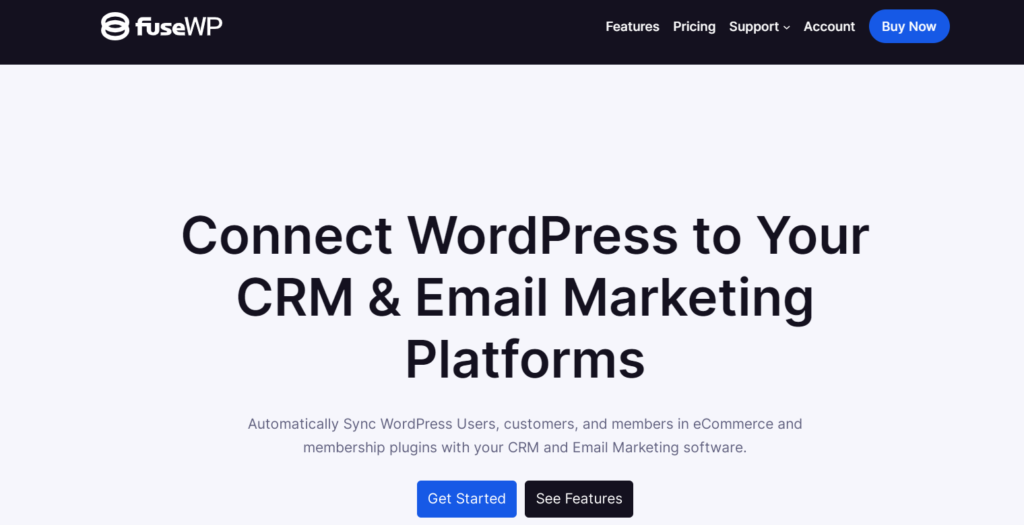
Primeiros passos com FuseWP
Em primeiro lugar, você precisa obter o plugin FuseWP. Visite o site do FuseWP para explorar os planos de licença disponíveis e fazer sua compra.
Ao finalizar sua compra, você receberá um e-mail contendo o link para download do plugin e sua chave de licença exclusiva. Baixe o plugin usando o link fornecido.
Faça login no painel de administração do WordPress e navegue até a página ‘Plugins’. Clique no botão ‘Adicionar novo’ e selecione ‘Carregar plug-in’.
Em seguida, clique em ‘Escolher arquivo’ para localizar e selecionar o arquivo zip do plugin que você baixou anteriormente. Uma vez selecionado, clique em Instalar agora.
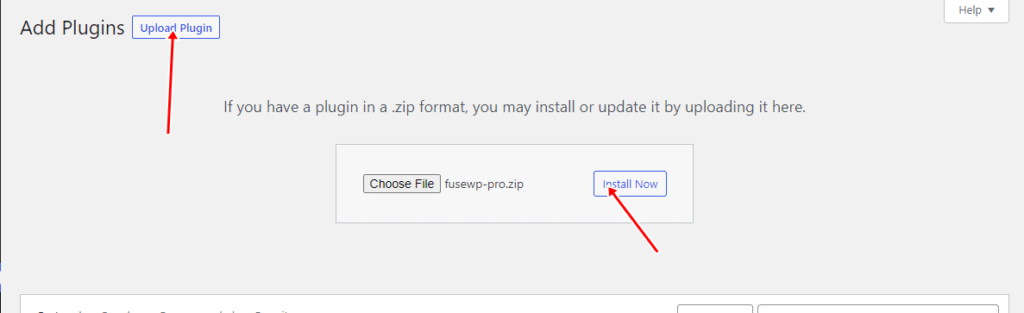
Você terá que esperar alguns segundos para que a instalação seja concluída. Assim que o plugin estiver instalado, clique em ‘Ativar Plugin’ para habilitá-lo em seu site.
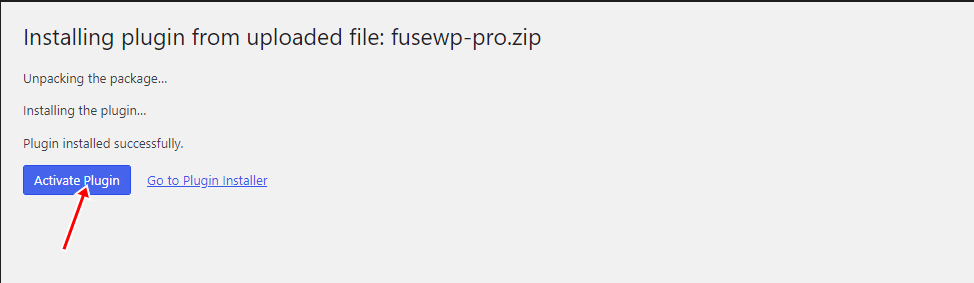
Conectando seu software de CRM e email marketing
Esta seção orientará você na integração do FuseWP com uma plataforma de email marketing.
Para começar, clique em ‘Configurações’ no menu do painel do FuseWP e navegue até a seção ‘Integração’ , onde você verá a lista de integrações suportadas.
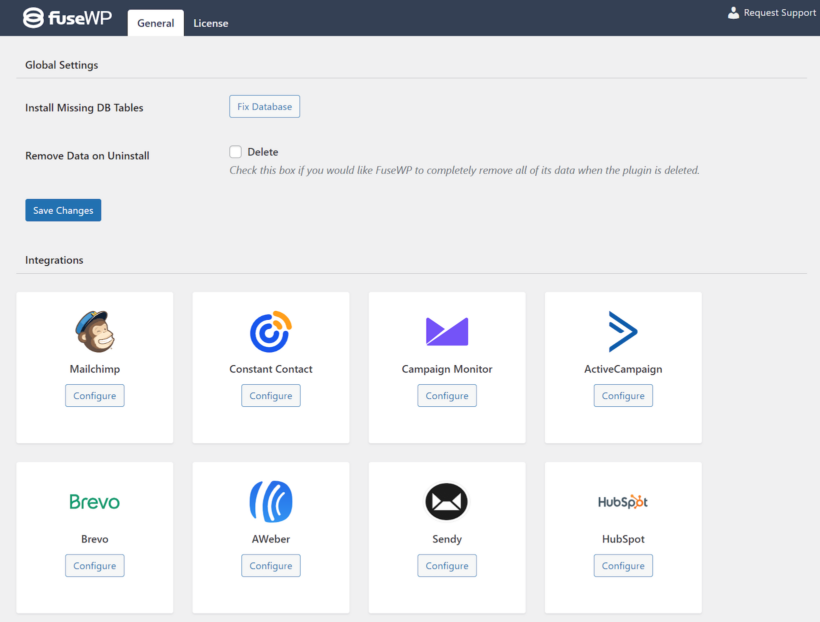
FuseWP integra-se com várias plataformas populares de email marketing, como Mailchimp, Brevo, Klaviyo, Constant Contact, Campaign Monitor, HubSpot, AWeber, ConvertKit, ActiveCampaign, Sendy e Flodesk.
Demonstraremos como conectar o FuseWP ao Brevo. No entanto, as mesmas etapas podem ser aplicadas para conectar o FuseWP a qualquer outro CRM ou plataforma de email marketing compatível.
Para começar, basta clicar em “ Configurar ” ao lado do Brevo.
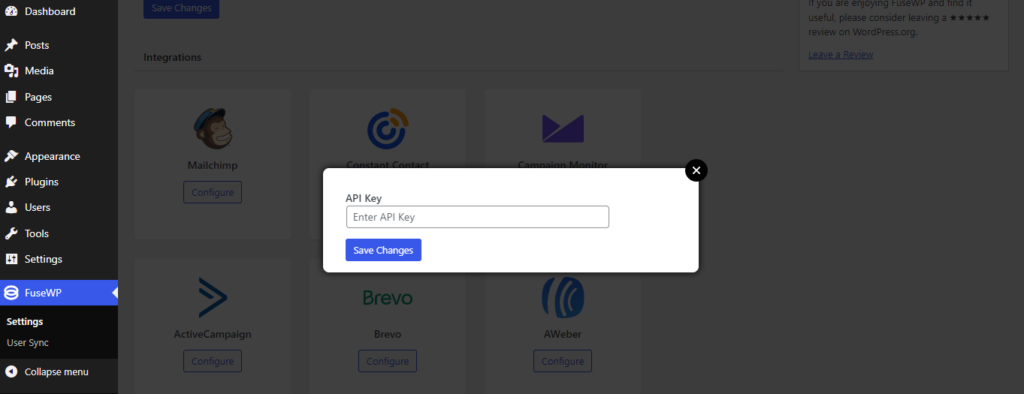
Em seguida, você será solicitado a inserir a chave API. Para obtê-lo. Faça login no painel da sua conta Brevo.
Navegue até o nome da sua conta> SMTP e API >> Chaves de API.
Em seguida, clique em ‘Gerar uma nova chave de API’.
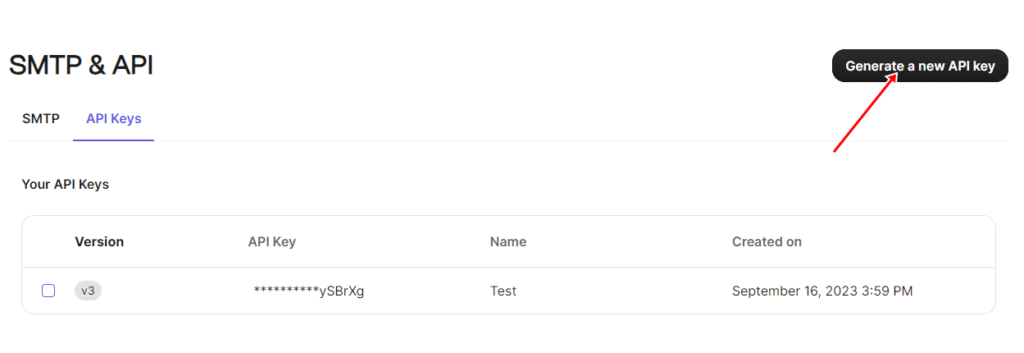
Insira um nome para a chave API e clique em “Gerar”.
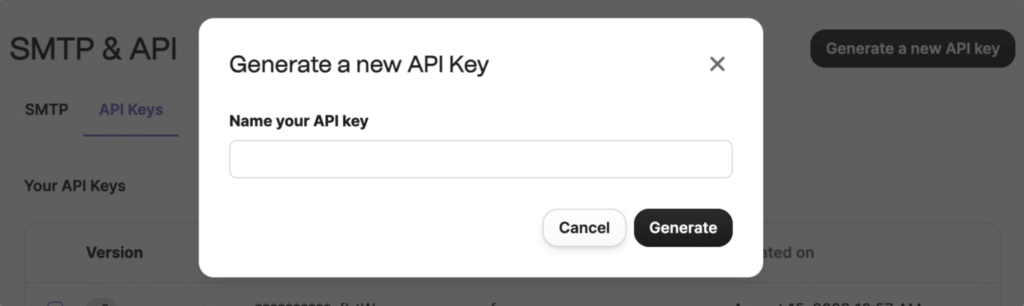
Depois que sua chave de API for gerada, copie-a e mantenha-a segura.
Observação: sua chave de API só fica visível durante esta etapa. Se você perdê-lo, precisará criar um novo.
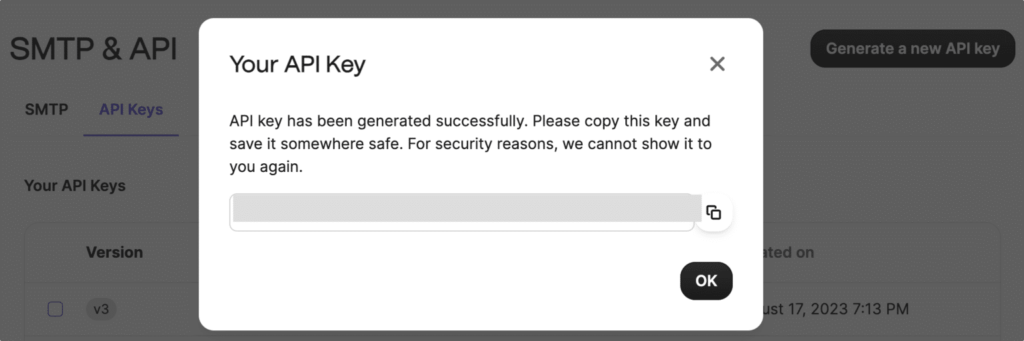
Você criou com sucesso uma nova chave de API. Em seguida, volte ao FuseWP e cole a chave.

Agora que estabelecemos a conexão entre FuseWP e Brevo, podemos adicionar regras de sincronização para automatizar o fluxo de dados de WooCommerce, assinaturas WooCommerce e assinaturas WooCommerce em sua conta Brevo.
Inscrever clientes WooCommerce em seu CRM após a finalização da compra
O plugin FuseWP permite a sincronização em tempo real dos dados dos clientes com seu software de email marketing e CRM com base nos produtos adquiridos e nas categorias e tags de onde compraram.
Para criar uma nova regra, navegue até FuseWP → User Sync e clique no botão ‘Adicionar regra de sincronização’ .
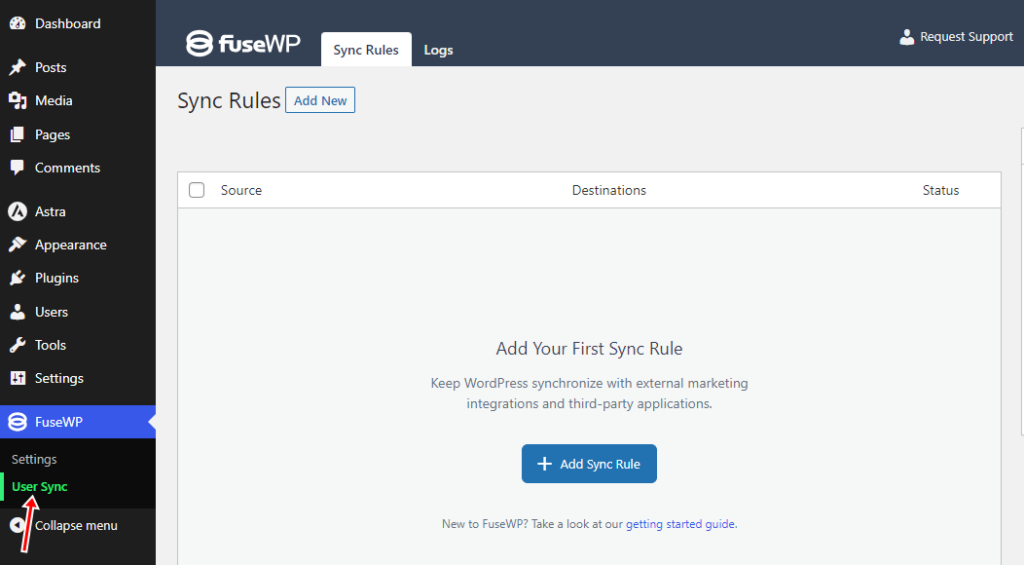
Escolha uma fonte de dados nas opções de produto, categoria ou tag.
Se você selecionar um produto, os clientes que comprarem esse produto serão sincronizados com seu software de marketing por e-mail ou CRM.
Se você escolher uma categoria ou tag, os clientes que comprarem qualquer produto dessa categoria ou tag serão sincronizados com sua lista ou segmento de CRM conforme especificado na metacaixa de destino.

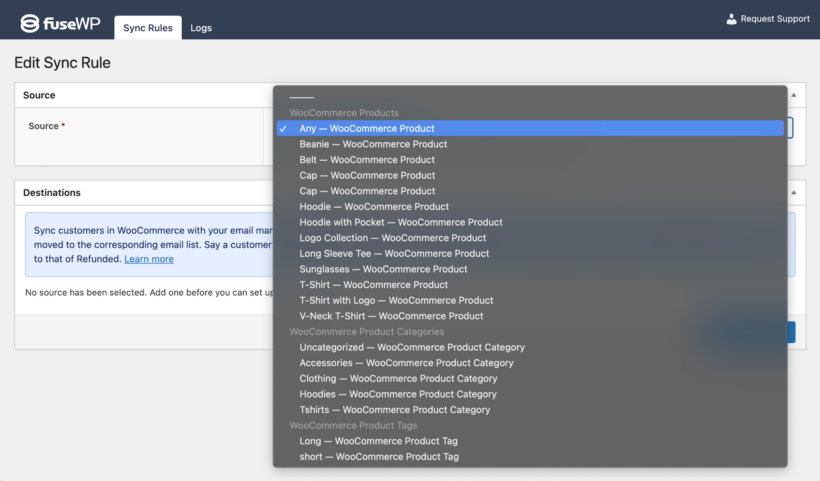
A seguir, teremos que configurar o destino. Você pode criar listas para vários status de pedidos, como Concluído ou Reembolsado.
Para fazer isso, clique no botão “Adicionar destino” .
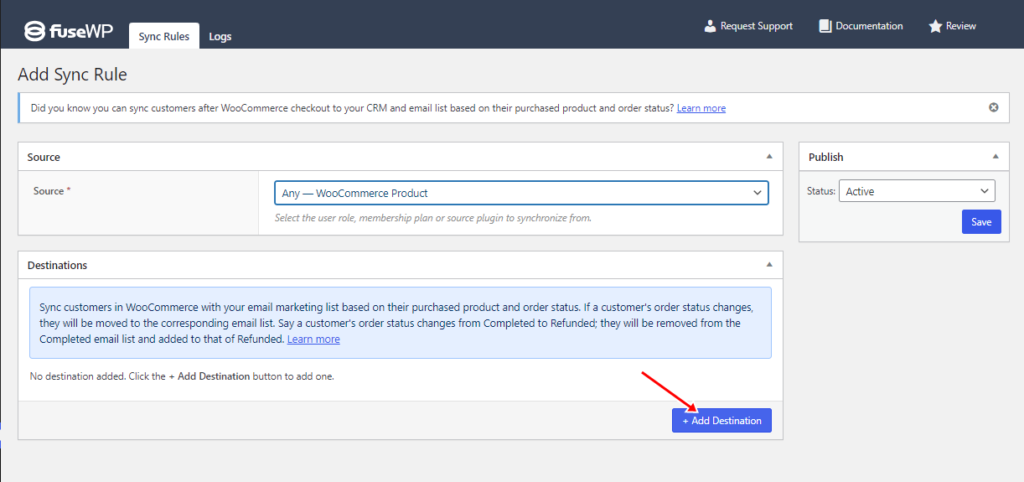
Aqui, você pode selecionar os status do pedido do produto WooCommerce escolhido. Em seguida, selecione seu CRM ou software de email marketing para integrar com cada status de pedido.
Em seguida, escolha em qual lista cada status de pedido deve ser adicionado e atribua tags aos assinantes, se necessário.
Além disso, você pode mapear campos personalizados, garantindo a sincronização precisa das informações do cliente do WooCommerce para o seu CRM. Esses campos incluem detalhes do cliente, como nome, endereço de cobrança, detalhes de envio e outros dados relevantes.
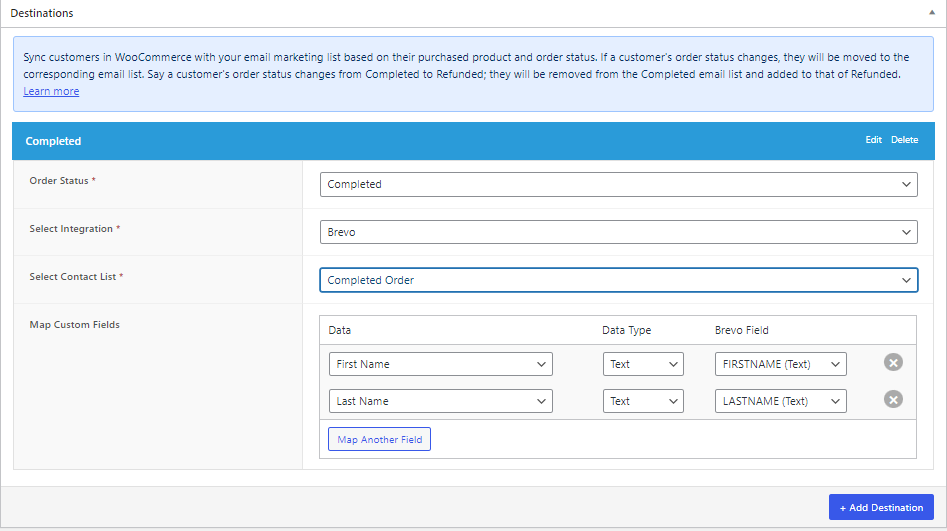
Depois de concluir o processo, repita as etapas para incluir destinos para outros status de pedido desejados, como Cancelado, Reembolsado e Com falha.
Por último, lembre-se de salvar suas alterações para ativar a regra de sincronização.
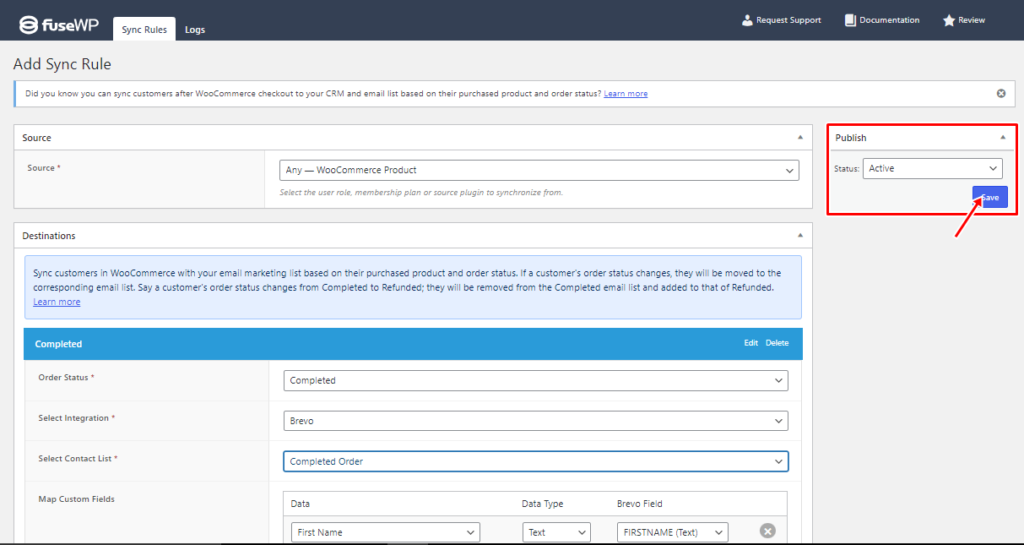
Adicionando membros em assinaturas WooCommerce ao seu CRM
O FuseWP também se integra ao plug-in WooCommerce Memberships, permitindo que você sincronize facilmente os dados dos membros com seu CRM com base em seu plano e status de associação. Isso garante que sua plataforma de marketing sempre tenha os detalhes mais recentes dos membros.
Além disso, se o status de membro de um usuário mudar, o FuseWP atualizará automaticamente sua lista de e-mail. Por exemplo, se um usuário passar do status Ativo para Cancelado, ele será removido da lista de e-mail Ativo e adicionado à lista Cancelado.
Para criar uma nova regra de sincronização, clique no botão “Adicionar novo” e selecione o plano de associação desejado como fonte de dados.
Para cada status de membro, é essencial especificar a lista ou segmento correspondente ao qual os membros devem ser adicionados em seu CRM conectado ou plataforma de email marketing.
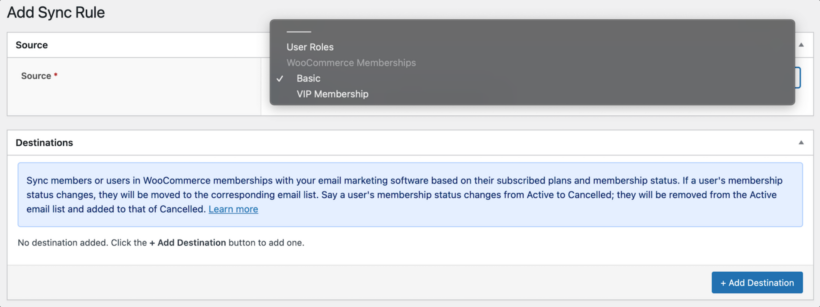
Na imagem abaixo, os usuários que se inscreverem no plano “Assinatura VIP” e possuírem assinatura ativa serão incluídos no Brevo e na Lista “GT Store” . Se cancelarem a assinatura posteriormente, serão removidos da lista de e-mails de status de associação ativa e adicionados à lista Cancelada.
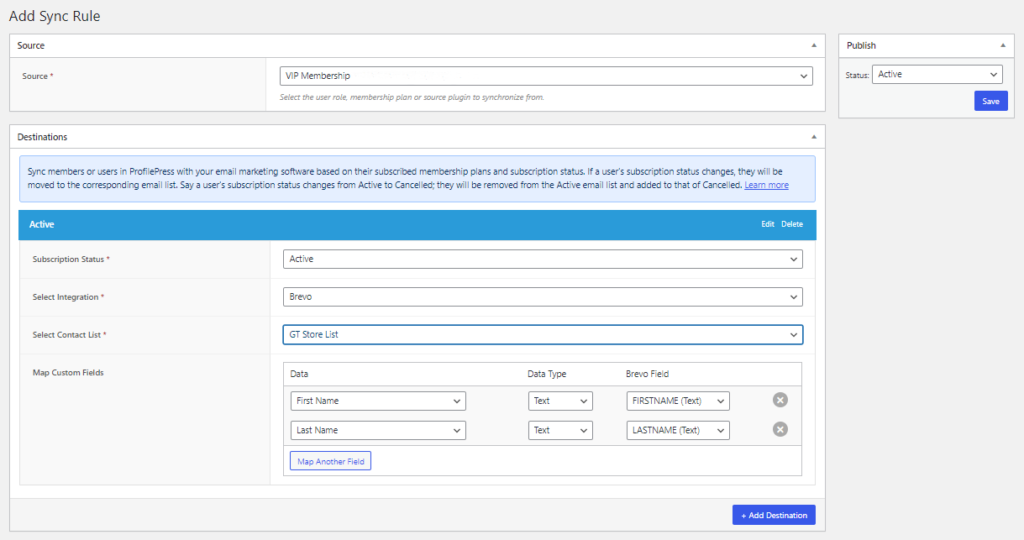
Adicionando membros em assinaturas WooCommerce ao seu CRM
O FuseWP também funciona com lojas que usam a extensão WooCommerce Subscriptions, permitindo sincronizar as informações de assinatura do cliente com seu CRM.
Esse recurso garante o gerenciamento consistente dos dados dos assinantes em diversas plataformas, permitindo criar campanhas direcionadas e adaptadas ao ciclo de vida da assinatura.
Para configurar a sincronização para assinaturas WooCommerce:
Navegue até FuseWP → User Sync e comece clicando no botão “Adicionar novo” .
Escolha um produto de assinatura específico como fonte de dados.
Na metabox Destinos, configure os vários status de assinatura do produto de assinatura escolhido junto com suas respectivas integrações de CRM e email marketing.
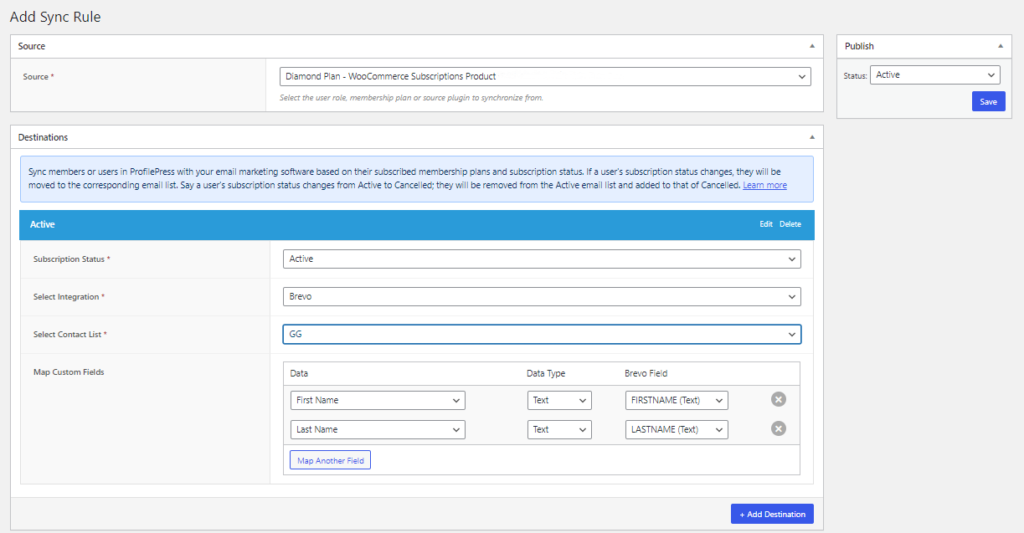
Na imagem acima, se um cliente se inscrever no produto de assinatura WooCommerce “Plano Diamante” e mantiver uma assinatura ativa, a FuseWP irá incluí-lo na Lista de Clientes da Brevo denominada “GG” .
No entanto, se decidirem cancelar a assinatura, serão retirados da lista de status de assinatura ativa e colocados na lista Cancelada.
Integre o WooCommerce à sua plataforma de email marketing hoje mesmo
Integrar sua loja WooCommerce com sua plataforma de CRM ou email marketing oferece benefícios valiosos para o seu negócio:
Coleta de dados do cliente: conectar essas plataformas permite coletar dados essenciais do cliente, que podem ser usados para entender melhor sua base de clientes.
Campanhas direcionadas: essa integração permite segmentar seus clientes e criar campanhas personalizadas para aumentar o engajamento e gerar compras repetidas.
Acompanhamento do desempenho da campanha: você pode acompanhar com eficácia o desempenho de suas campanhas e refinar sua estratégia de marketing de acordo.
Embora nenhuma integração direta esteja disponível, o FuseWP fornece uma solução para conectar facilmente o WooCommerce ao seu CRM preferido.
Com o FuseWP, você pode sincronizar os dados do cliente com base no produto que compraram, na categoria e etiqueta que compraram no plano de associação ativo e no status da assinatura.
Ao aproveitar o plugin FuseWP, você pode automatizar a segmentação de clientes WooCommerce em seu CRM, agilizando seus esforços de marketing e melhorando o relacionamento com os clientes.
Obtenha o plugin FuseWP hoje.
